WPS闪退卡顿的解决方法
时间:2023-01-17 11:58:46作者:极光下载站人气:424
可能有小伙伴在使用wps的过程中有出现过这样的一种情况,比如你在编辑某一个文档的时候,发现在编辑的过程中会出现闪退和卡顿的问题,这样让小伙伴们非常的不解,一般只要自己有编辑的需求,大家就会通过WPS办公软件来操作,因为该软件提供的功能是非常丰富的,可以编辑出自己需要的一个文档内容,但是如果当你遇到在编辑的过程中文档出现闪退和卡顿的情况的话,这样有可能是WPS本身存在一定的问题,或者是编辑的文档存在过多的隐藏对象等,那么针对这样的问题小编就给大家分享一下解决方法吧,希望对大家有所帮助。
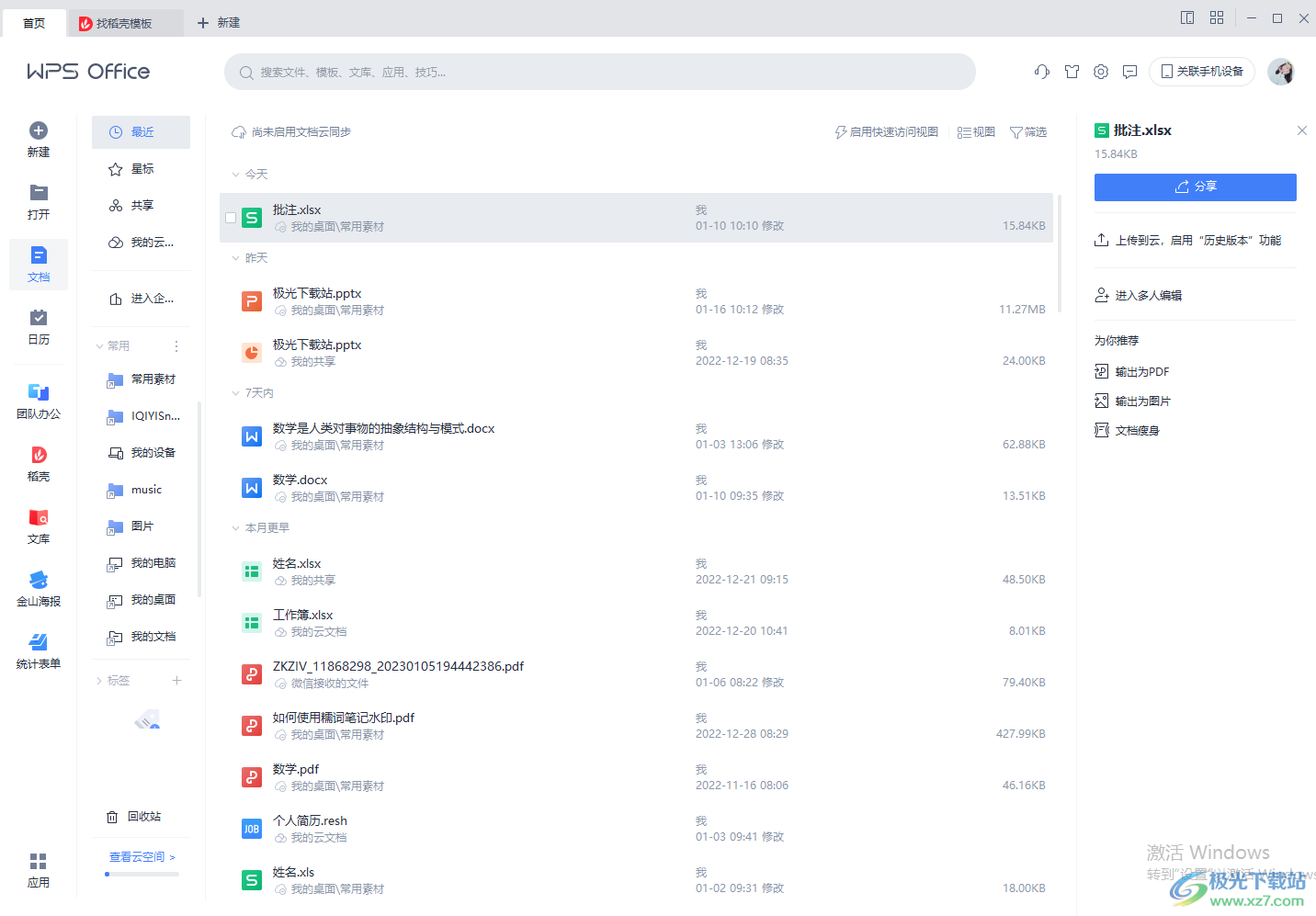
方法步骤
方法一
1.首先我们可以直接在开始菜单栏中找到【WPS office】,将其点击之后会出现一个【WPS配置工具】。
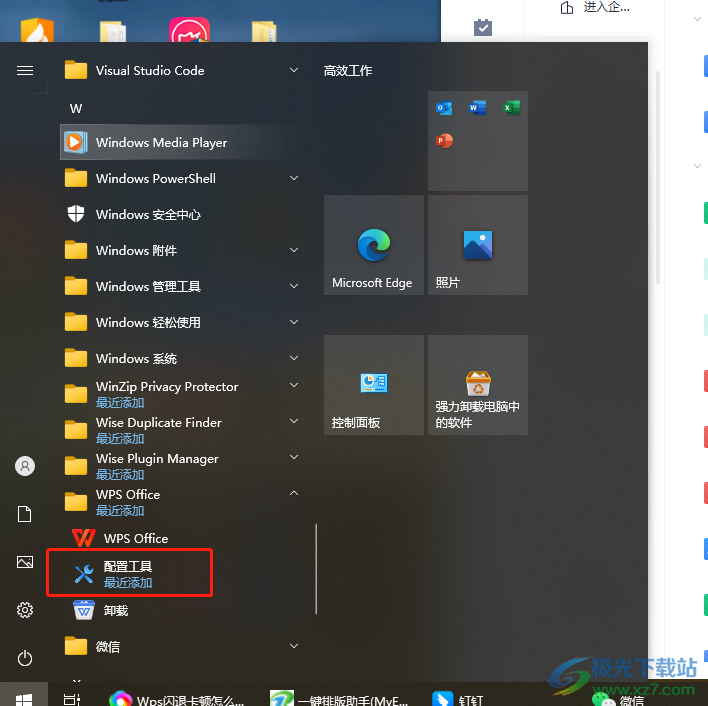
2.将【配置工具】点击之后就会打开配置工具的一个窗口,我们直接点击【高级】按钮。
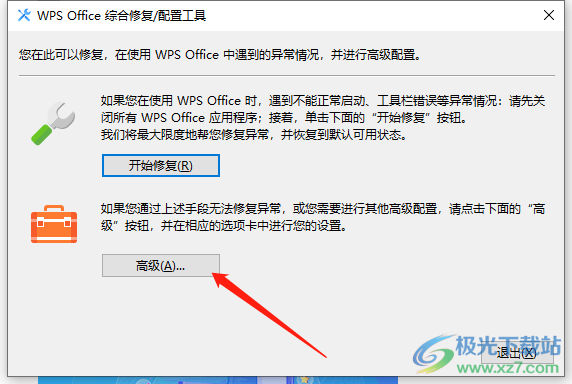
3.然后进入到高级的设置页面中,在上方的选项卡中选择【其他选项】,如图所示。
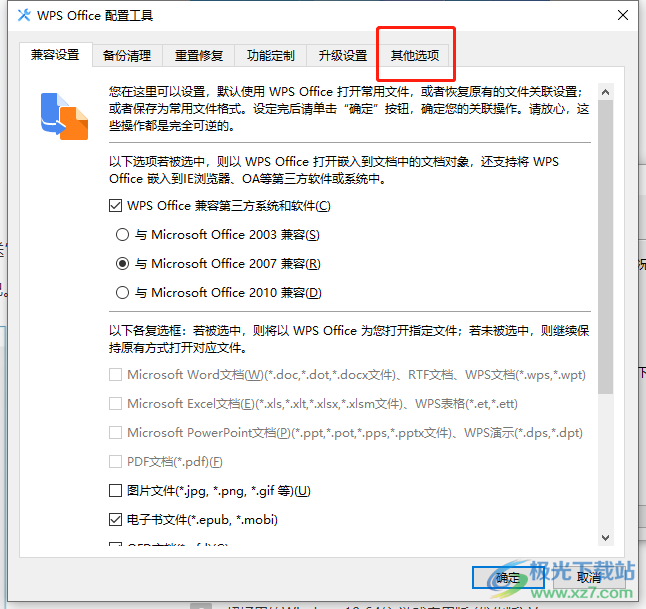
4.接着你会在该选项卡的页面下看到有【特殊选项】和【WPS热点及广告推送】,在这两个选项下如果勾选了一些选项,那么你直接将勾选了选项取消勾选即可。
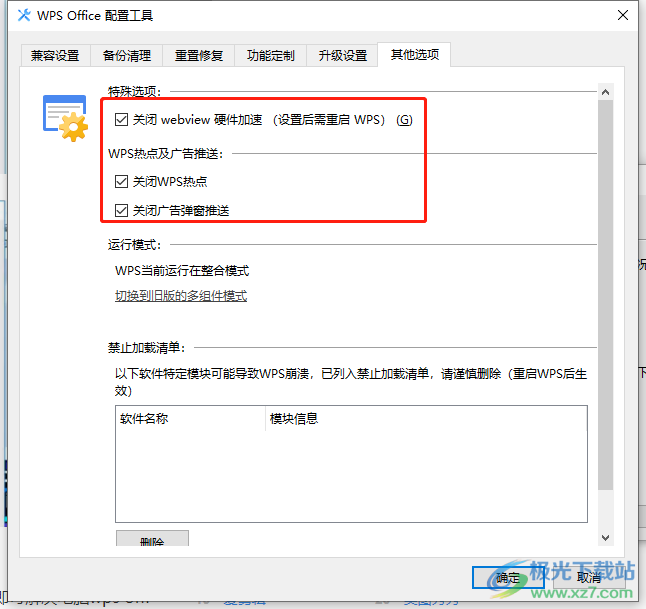
5.然后将鼠标移动到【备份清理】选项卡下,可以将备份的文档进行勾选,然后点击【开始清理】按钮进行删除,这里删除的是系统备份的文档,而你的原始文档是不会被清理的。
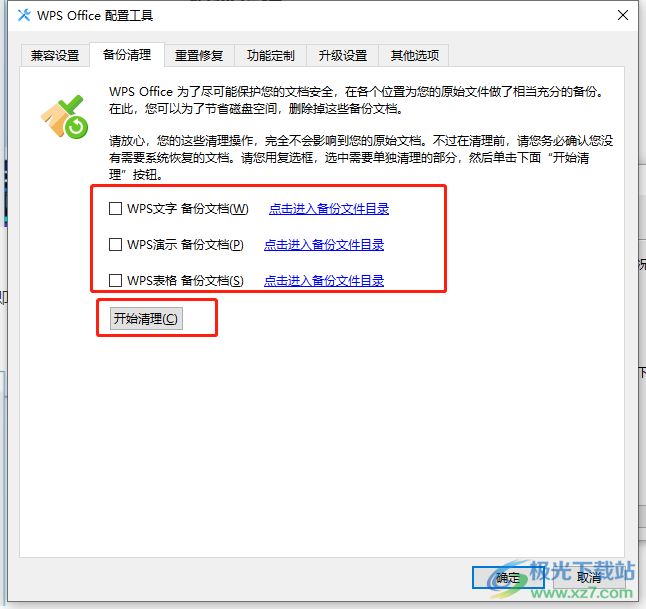
方法二
此外你也可以将其他的文档打开,然后对比一下闪退卡顿的这个文档,如果全部文档都出现卡顿的话,那么可能就是系统的问题,如果只是该文档出现卡顿的话,那么你可以通过文件瘦身功能进行文件瘦身清理,可以将该文档中被隐藏的对象进行清理掉。
方法三
或者你还可以找WPS客服,将自己遇到的这种问题和WPS客服反馈,WPS客户会给你一个详细的解答。
以上就是关于如何使用WPS闪退卡顿的具体解决方法,在使用该软件的过程中,难免会遇到一些各种各样的问题,但是没关系,很多的问题其实是可以解决的,比如遇到WPS卡顿闪退的问题,是可以通过上述方法来解决的,如果你需要的话可以自己试着操作一下。

大小:240.07 MB版本:v12.1.0.18608环境:WinAll
- 进入下载
相关推荐
相关下载
热门阅览
- 1百度网盘分享密码暴力破解方法,怎么破解百度网盘加密链接
- 2keyshot6破解安装步骤-keyshot6破解安装教程
- 3apktool手机版使用教程-apktool使用方法
- 4mac版steam怎么设置中文 steam mac版设置中文教程
- 5抖音推荐怎么设置页面?抖音推荐界面重新设置教程
- 6电脑怎么开启VT 如何开启VT的详细教程!
- 7掌上英雄联盟怎么注销账号?掌上英雄联盟怎么退出登录
- 8rar文件怎么打开?如何打开rar格式文件
- 9掌上wegame怎么查别人战绩?掌上wegame怎么看别人英雄联盟战绩
- 10qq邮箱格式怎么写?qq邮箱格式是什么样的以及注册英文邮箱的方法
- 11怎么安装会声会影x7?会声会影x7安装教程
- 12Word文档中轻松实现两行对齐?word文档两行文字怎么对齐?
网友评论